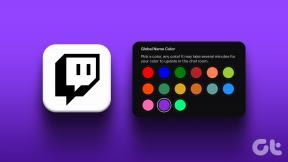Поправи Виндовс Упдате не успе са грешком 0к80070543
Мисцелланеа / / November 28, 2021
Кад год покушате да ажурирате Виндовс, наиђете на то Грешка 0к80070543; ти су на правом месту јер ћемо данас поправити ову грешку. Иако грешка 0к80070543 нема много информација повезаних са њом и много корисника, само су нагађали да она узрокује. Ипак, овде у алатки за решавање проблема, навешћемо неколико метода које имају за циљ решавање овог специфичног проблема.
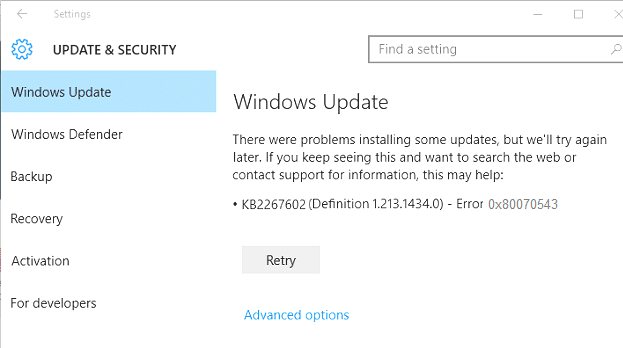
Садржај
- Поправи Виндовс Упдате не успе са грешком 0к80070543
- 1. метод: Покрените алатку за решавање проблема Виндовс Упдате
- Метод 2: Промените подешавања у конзоли Цомпонент Сервицес
- 3. метод: Покрените ДИСМ (сервисирање и управљање сликама за примену)
Поправи Виндовс Упдате не успе са грешком 0к80070543
Пре него што извршите било какве промене на рачунару, препоручује се да креирајте тачку враћања ако нешто крене наопако.
1. метод: Покрените алатку за решавање проблема Виндовс Упдате
Иди на овај линк и преузмите Виндовс Упдате Троублесхоотер. Када се преузме, обавезно га покрените да бисте проверили било какав проблем са ажурирањем за Виндовс.
Метод 2: Промените подешавања у конзоли Цомпонент Сервицес
1. Притисните тастер Виндовс + Р, а затим откуцајте дцомцнфг.еке и притисните ентер да отворите Услуге компоненти.

2. У левом окну прозора проширите Услуге компоненти.

3. Затим, у десном окну прозора изаберите Мој рачунар затим кликните десним тастером миша и изаберите Својства.
4. Пређите на картицу Подразумевана својства и уверите се да је Подразумевани ниво аутентификације је подешен на повезати.

Напомена: Ако ставка Подразумевани ниво аутентификације није постављена на Ништа, немојте је мењати. Можда га је поставио администратор.
5. Сада изаберите Идентификујте под Подразумевана листа нивоа лажног представљања и кликните на ОК.

6. Затворите конзолу Цомпонент Сервицес и поново покрените рачунар да бисте сачували промене.
Ово може Поправи Виндовс Упдате не успе са грешком 0к80070543, али ако не, наставите са следећим методом.
3. метод: Покрените ДИСМ (сервисирање и управљање сликама за примену)
1. Притисните тастер Виндовс + Кс, а затим изаберите Цомманд Промпт (Админ).

2. Унесите следећу команду у цмд и притисните ентер:
ДИСМ /Онлине /Цлеануп-Имаге /РестореХеалтх

2. Притисните ентер да покренете горњу команду и сачекајте да се процес заврши; обично траје 15-20 минута.
БЕЛЕШКА: Ако горња команда не ради, покушајте са следећим: Дисм /Имаге: Ц:\оффлине /Цлеануп-Имаге /РестореХеалтх /Извор: ц:\тест\моунт\виндовс. Дисм /Онлине /Цлеануп-Имаге /РестореХеалтх /Извор: ц:\тест\моунт\виндовс /ЛимитАццесс
3. Након што је процес завршен, поново покрените рачунар.
То је то што сте успешно имали Поправи Виндовс Упдате не успе са грешком 0к80070543 али ако и даље имате питања у вези са овом објавом, слободно их поставите у одељку за коментаре.